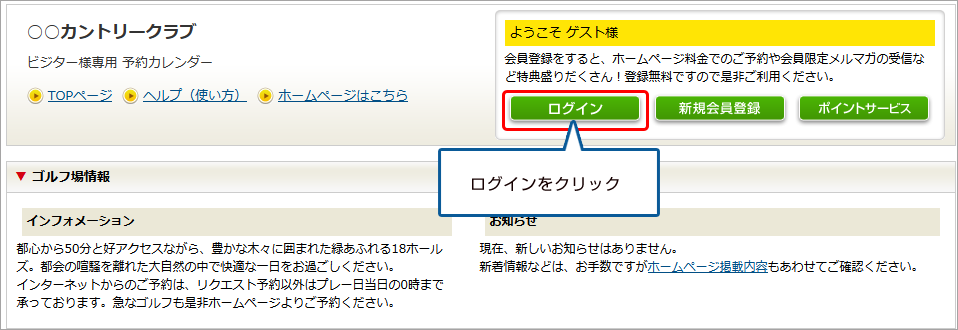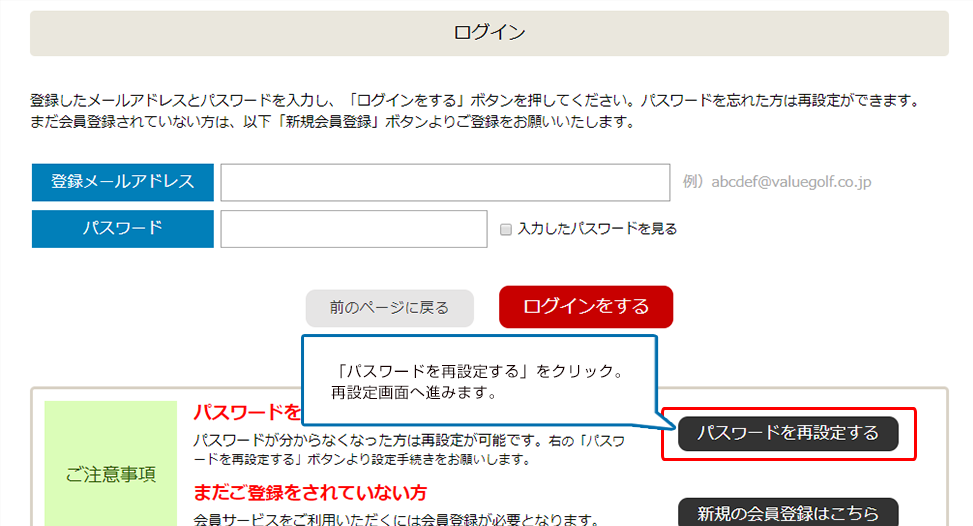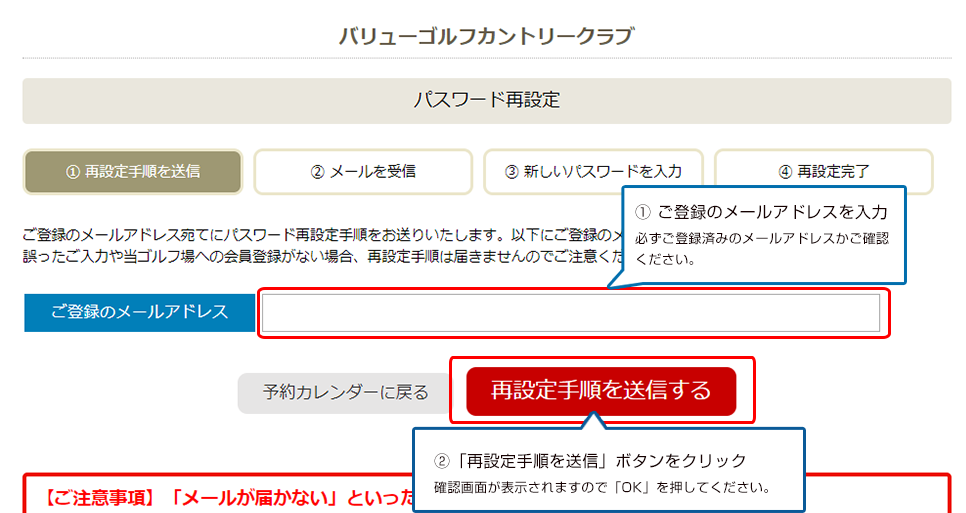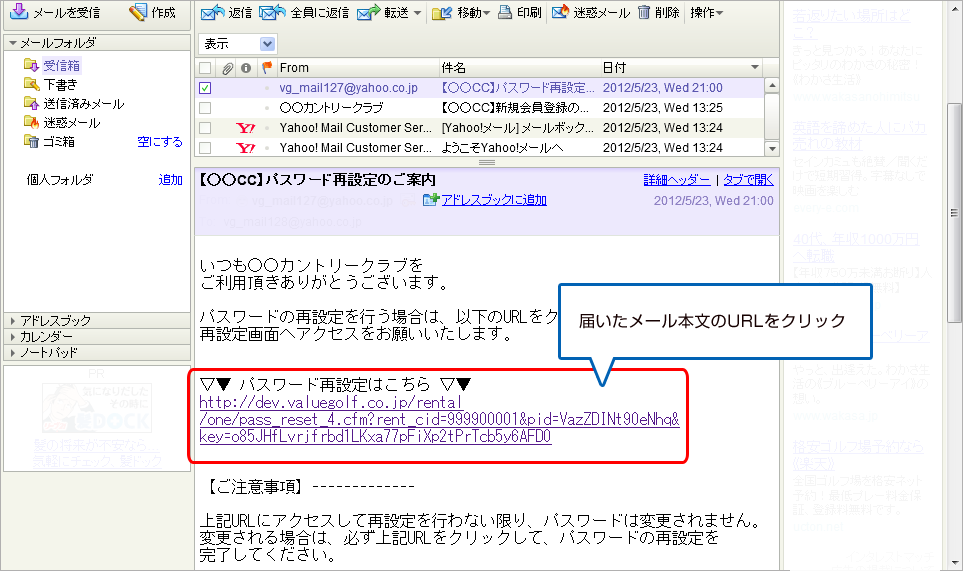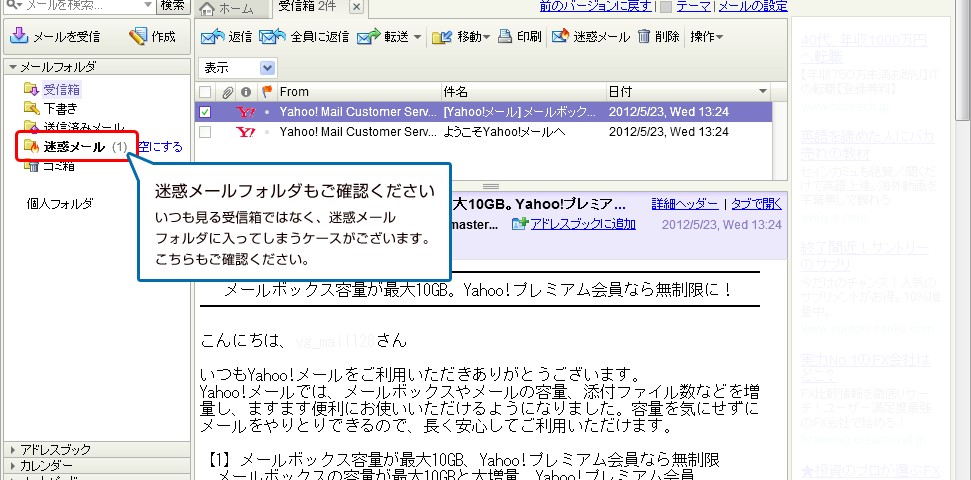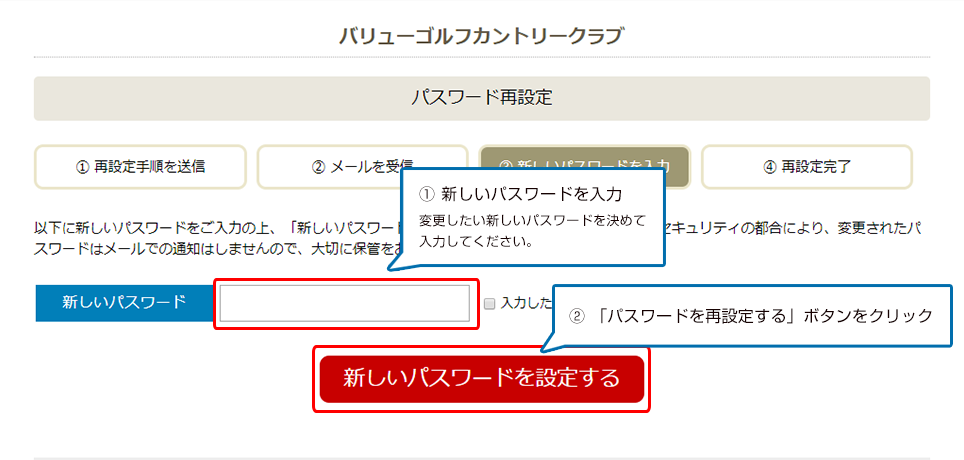ヘルプメニュー
- 会員登録 / ログイン
- 新規会員登録をする
- 簡単会員登録の流れ
- パスワードの再設定
- ログインをする
- 予約をとる
- 希望のプランを探す方法
- リアルタイム予約をする
- リクエスト予約をする
- 予約内容を変更
- 予約内容を確認する
- 予約人数を変更する
- 予約の代表者を変更する
- 同伴プレーヤーを登録/変更する
- 予約をキャンセルする
- リクエスト予約をキャンセルする
- 登録情報
- 登録情報を確認する
- 登録情報を変更する
- メルマガの受信可否を変更する
- 会員タイプを変更する
- 会員を退会する
- TOPページに戻る ⇒
▼ パスワードを再設定する
※画像をクリックすると拡大表示されます。見づらい方はクリックしてご覧ください。
ステップ1:予約カレンダーの「ログイン」をクリック
ステップ2:ご登録のメールアドレスを入力
ログイン画面よりパスワード再設定画面へと進み、ご登録の「PCメールアドレス」を入力してください。

ステップ3:メールを受信してURLをクリック
「パスワード再設定のご案内」という件名でメールが届きますので、本文内に記載されたURLをクリックします。
※以下画面はYahoo!メール例です。
【ご注意事項】メールが届かない場合…
メールが届かない場合は、迷惑メールフォルダなどもご確認ください。メールサービスによっては自動的に振り分けられてしまう場合がございます(※以下画面はYahoo!メール例です)。また、会員登録自体がない場合もメールは届きませんのでご注意ください。
ステップ4:新しいパスワードを入力
受信されたメールのURLをクリックすると、パスワードの再設定画面が開きます。新しいパスワードをお決めください。
ステップ5:再設定完了!
以上で再設定が完了です。お疲れ様でした!